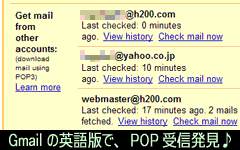 Gmail を知人・友人に薦めまくって数ヶ月。ちょっと飽きてきたトコロに、またまた便利な機能を発見♪
Gmail を知人・友人に薦めまくって数ヶ月。ちょっと飽きてきたトコロに、またまた便利な機能を発見♪
今度はPOP(POP3)受信機能が付いたみたいなのでご紹介。
「POP受信」とはつまりお使いのメーラーと同じく、「メールの受信」ができるようにもなった、ということ。
これでGmail以外のメールも、Gmailで受信して読める、ということですね。素晴らしい。
まだ日本語版には無いようなのですが、Gmailの使用言語を「 English(US) 」にしたら、出てきました。さすが本場・米国Googleサービス!英語版ではいつも新しい試みが行われています。
Gmailの操作画面だけ英語になっちゃいますが、英語が苦手な人でも意外にカンタンなので、試す価値はあると思います。
んでは、ちょっとだけやり方をご紹介。
まず、Gmailの画面を開き、「設定」を左クリック↓
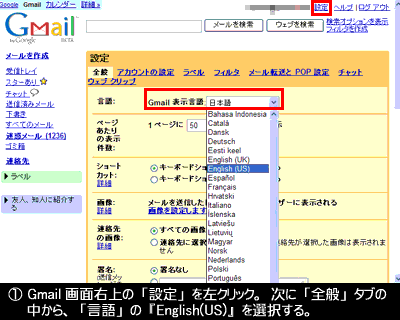
選択したら、「変更を保存」をクリック↓
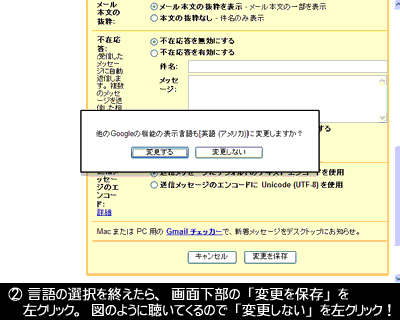
言語の選択が終わると、Gmailの画面が、英語に変わります↓
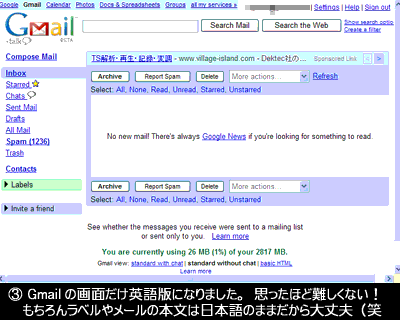
ちょっと英語になっただけで使い方は同じです(^^;
では、設定(Setting)を選びましょう↓
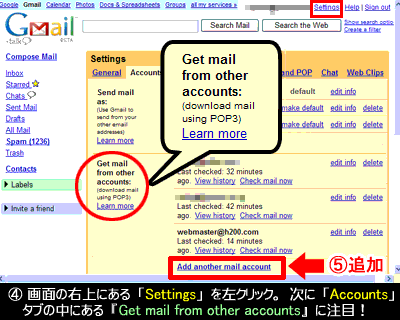
↑の画面は既に設定が存在しますが、とにかく(5)の追加リンク(Add another mail account)を左クリックして、小窓を開きます↓
日本語版では、この機能(Add another mail account)が未だ無いんですね。だから英語版へ変更したワケです
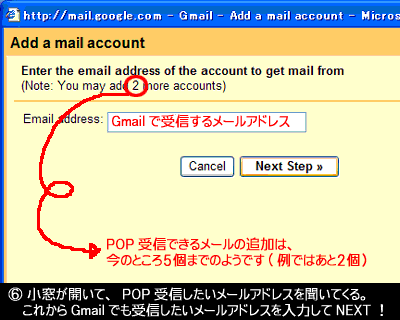
Gmailで受信したいメールアドレスを入れたら、「NEXTステップ」を左クリック!
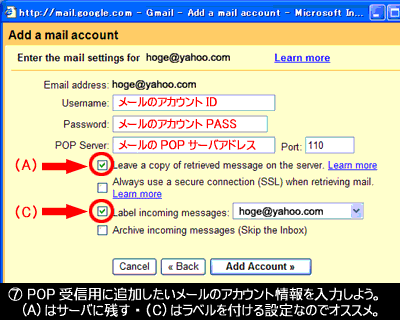
普通のOutlookとか、Becky!とかのメーラーと同じですね。受信したいメールのアカウント情報などを入力したら、「Add Account」を左クリック!
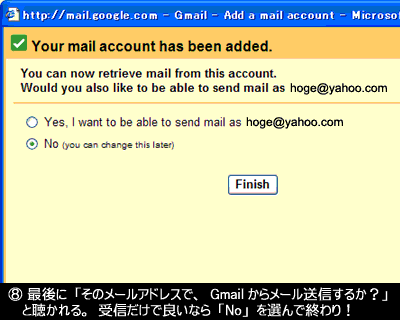
受信設定だけなら、これで完了。
もし、このメールアドレスから送信もできるようにしたければ、このまま送信用の設定も行えます。今回はPOP受信のお話なので、これで完了!『No』を選んで、「Finish」を左クリックしましょう。
これでPOP受信の設定は完了です。
設定したGmail以外のメールも、Gmailサーバが自動的に受信してくれますから、いままで通り、Gmailを開くだけで、他のメールも同じように受信フォルダに入ってるというスンポウです。
ラベル設定(C)にチェックを入れた人は、そのPOP受信したメールにラベルが付いてますから、メールアドレスごとに、分けて表示できますから、とても便利です♪
自動受信の間隔は計ってないので分かりませんが、もし待ちきれないときは、もちろん手動受信もできます↓
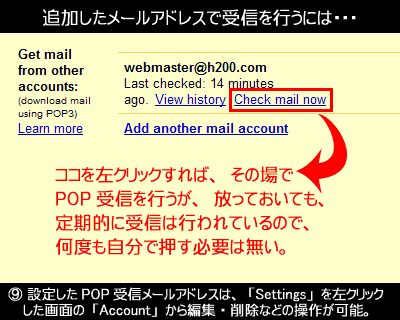
↑のように手動受信もできますが、そのまま放置しといて、定期的に自動受信させておいた方が良さげです(1日の受信動作回数に制限がありそう?)
以上です。レッツえんじょい♪
コメント